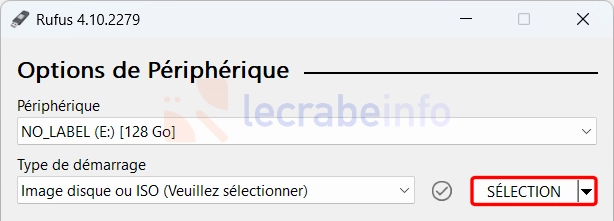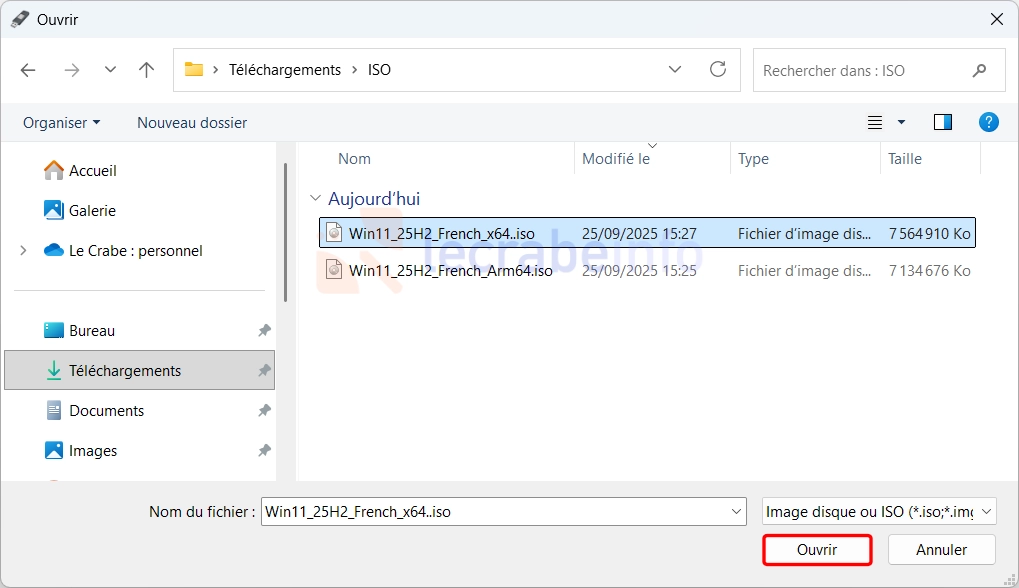Vous venez d’acheter un nouvel ordinateur sans système d’exploitation et vous voulez installer Windows 11 dessus ? Votre PC actuel commence à montrer des signes de faiblesse et vous souhaitez réinitialiser Windows 11 pour repartir sur une base saine ? Ou peut-être cherchez-vous simplement à avoir une clé USB bootable de Windows 11 sous la main pour dépanner pour votre PC et réparer Windows 11 quand celui-ci tombera en panne ?
Quelle que soit votre situation, vous avez besoin d’une clé USB d’installation bootable de Windows 11 !
Une clé USB d’installation de Windows 11 est un outil indispensable pour tous ceux qui souhaitent installer le système d’exploitation de Microsoft sur un nouvel ordinateur, le réinstaller proprement sur un appareil existant ou réparer un système endommagé. Elle contient tous les fichiers nécessaires pour exécuter le programme d’installation de Windows 11 au démarrage de l’ordinateur, et permet aussi d’accéder aux options de démarrage avancées (WinRE) pour diagnostiquer et réparer son PC en cas de problèmes.
Aujourd’hui, créer une clé USB bootable de Windows 11 est plus simple que jamais, grâce à des outils simples, faciles à utiliser et fiables, fournis par Microsoft ou par des développeurs tiers (qui offrent des fonctionnalités supplémentaires).
Dans ce tutoriel, je vais vous montrer pas à pas comment créer une clé USB d’installation de Windows 11, puis comment l’utiliser pour installer Windows 11 sur un PC vierge ou le réinstaller sur un PC existant.
Pourquoi créer une clé USB d’installation de Windows 11 ?
Une clé USB d’installation de Windows 11 permet d’installer le système d’exploitation sur un nouvel ordinateur, ou de remettre en état un PC existant. Il s’agit d’un support amorçable (bootable) contenant tous les fichiers nécessaires pour lancer l’installation de Windows dès le démarrage du PC, même si aucun système n’est présent sur le disque.
Voici les principaux cas où ce type de support est utile :
- Installer Windows 11 sur un nouvel ordinateur vierge de tout système.
- Réinitialiser un PC existant en réinstallant proprement Windows 11, pour repartir de zéro.
- Mettre à niveau un PC existant vers la version de Windows 11 installée sur la clé USB.
- Dépanner un ordinateur qui ne démarre plus correctement.
- Disposer d’un support d’installation de Windows 11 prêt à l’emploi pour une installation rapide et sans connexion Internet.
Prérequis
Avant de commencer, assurez-vous d’avoir :
- Un PC sous Windows.
- Une clé USB d’au moins 8 Go.
- Une connexion Internet pour télécharger les fichiers d’installation ou l’image ISO de Windows 11 (selon la méthode choisie).
Créer une clé USB d’installation bootable de Windows 11
Méthode n°1 : via l’outil création de média de Microsoft
Pour créer sa propre clé USB d’installation de Windows 11, Microsoft met à disposition l’outil de création de média (Media Creation Tool). Cet utilitaire officiel a été pensé pour simplifier la vie des utilisateurs : il télécharge automatiquement la dernière version de Windows 11 depuis les serveurs de Microsoft, prépare la clé USB en la rendant bootable et y copie tous les fichiers nécessaires.
En quelques clics, il évite d’avoir à manipuler des fichiers ISO ou des commandes compliquées. C’est la méthode la plus sûre et la plus accessible pour créer un support d’installation fiable.
Voici comment utiliser l’outil création de média pour créer une clé USB bootable de Windows 11 :
-
Insérez votre clé USB sur un port USB de votre PC.
-
Téléchargez l’outil création de média pour Windows 11 à partir de cette page :
Outil création de média – Windows 11 -
Une fois le téléchargement terminé, double-cliquez le fichier MediaCreationToolW11.exe.
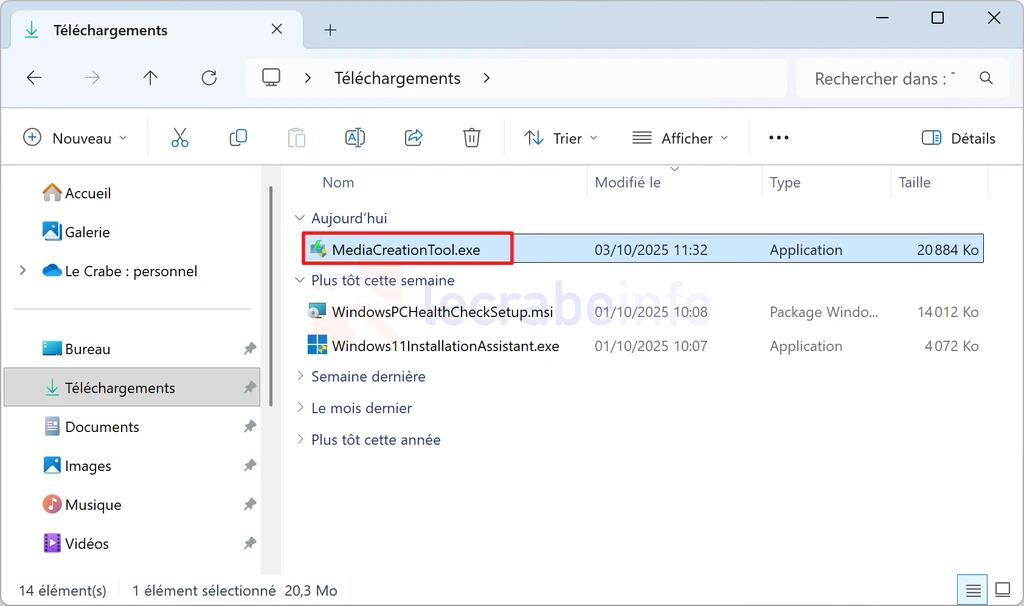
-
Cliquez sur Accepter pour accepter les termes du contrat de licence.
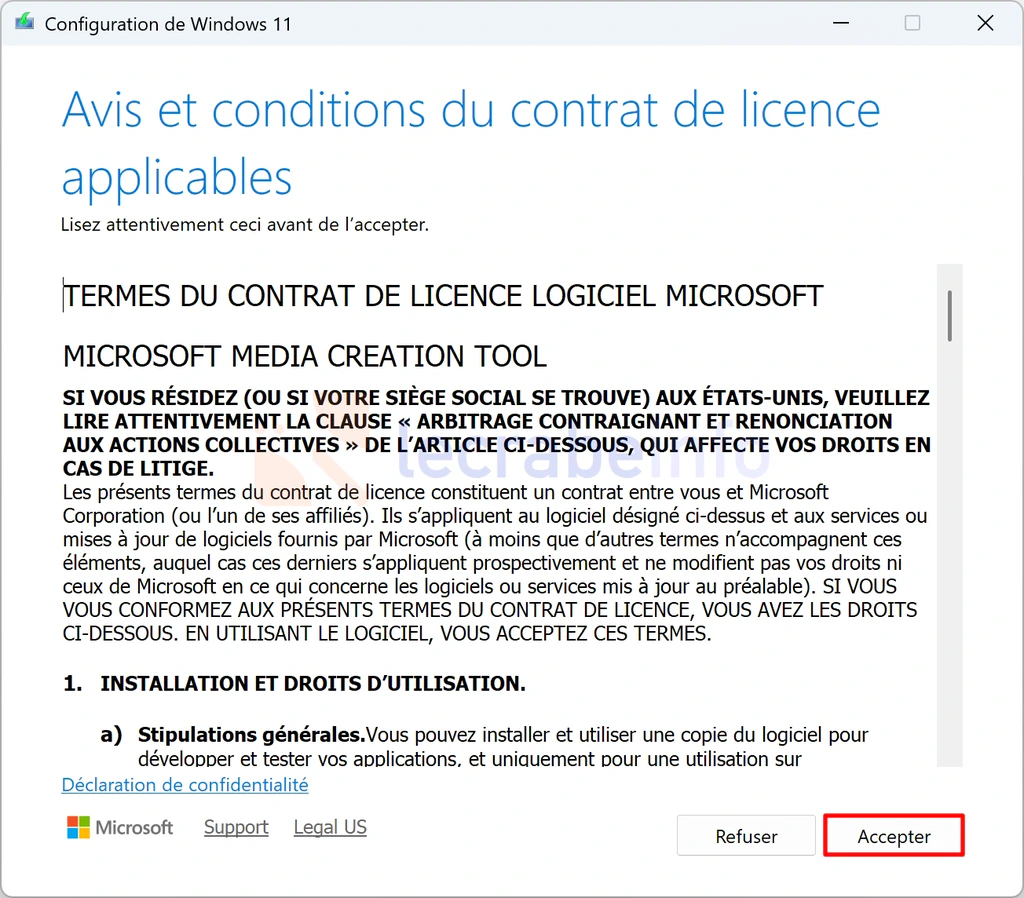
-
Laissez les options recommandées, puis cliquez sur Suivant.
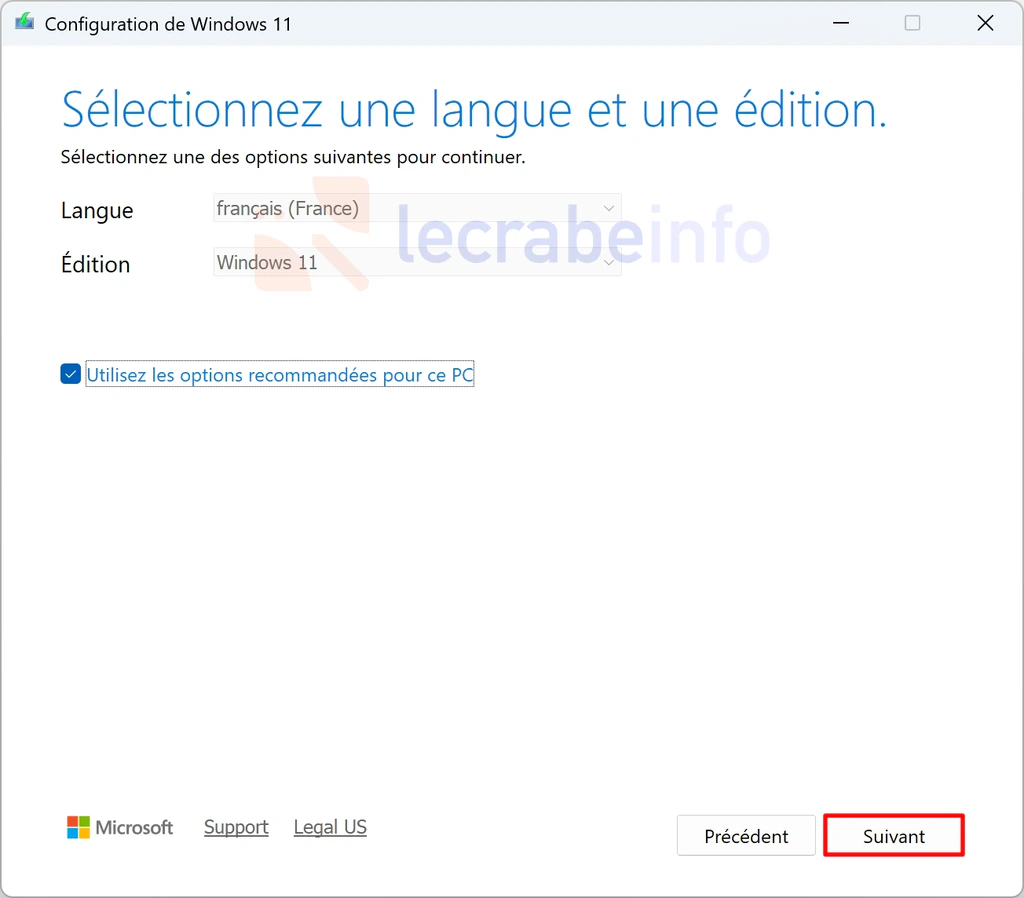 Note : décochez l’option « Utiliser les options recommandées pour ce PC » pour sélectionner la langue, l’architecture et l’édition appropriées si vous souhaitez créer une clé USB de Windows 11 pour un autre ordinateur.
Note : décochez l’option « Utiliser les options recommandées pour ce PC » pour sélectionner la langue, l’architecture et l’édition appropriées si vous souhaitez créer une clé USB de Windows 11 pour un autre ordinateur. -
Sélectionnez Disque mémoire flash USB, puis cliquez sur Suivant.

-
Dans la liste des lecteurs amovibles, sélectionnez votre clé USB (référez-vous à la lettre de lecteur attribuée à votre clé USB pour l’identifier), puis cliquez sur Suivant.
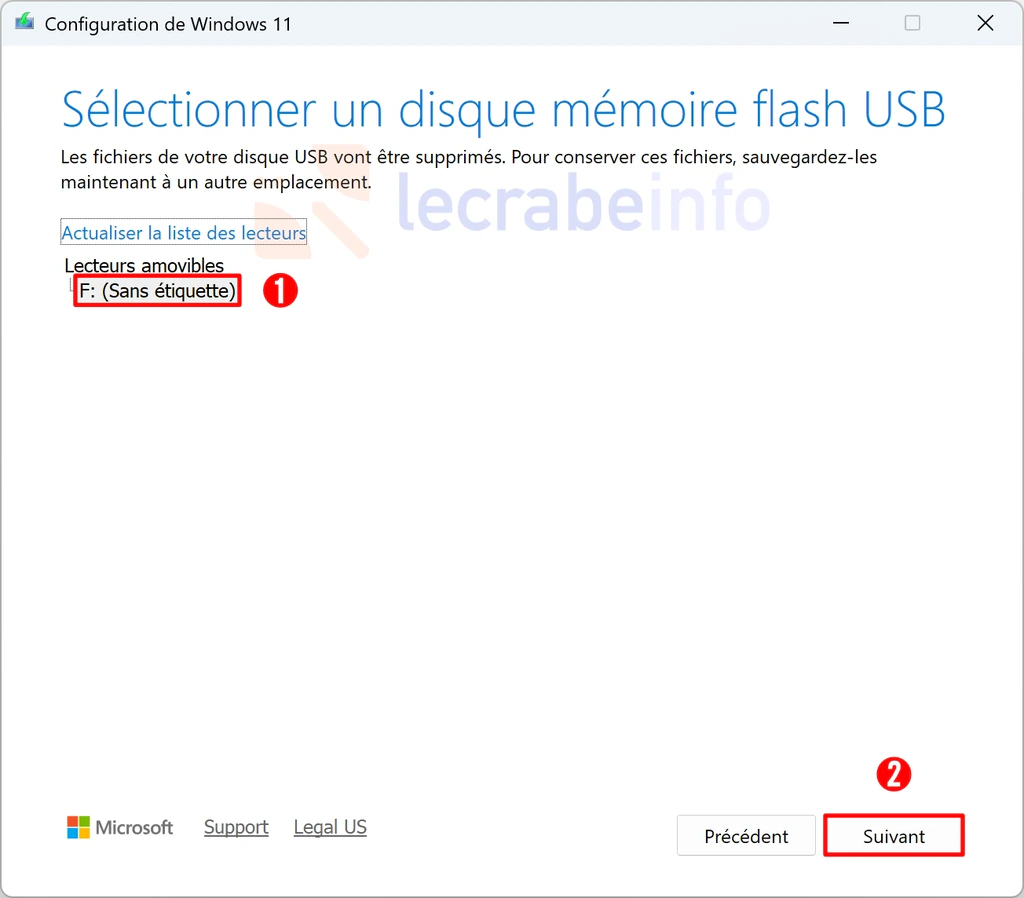
-
Patientez pendant le téléchargement des fichiers d’installation de Windows 11. Cela prend plus ou moins de temps selon la vitesse de votre connexion Internet.
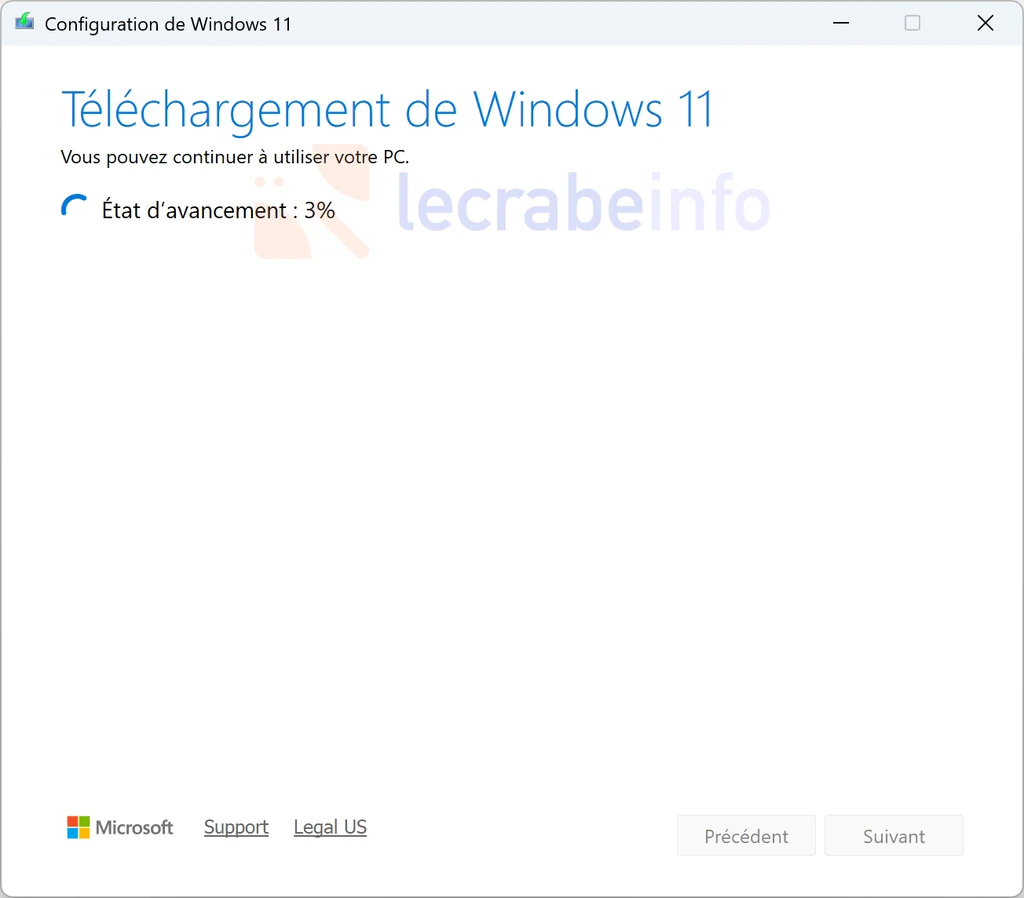
-
Patientez ensuite pendant la création de la clé USB bootable de Windows 11. Cette opération prend plus ou moins de temps selon les performances de votre ordinateur et de votre clé USB.
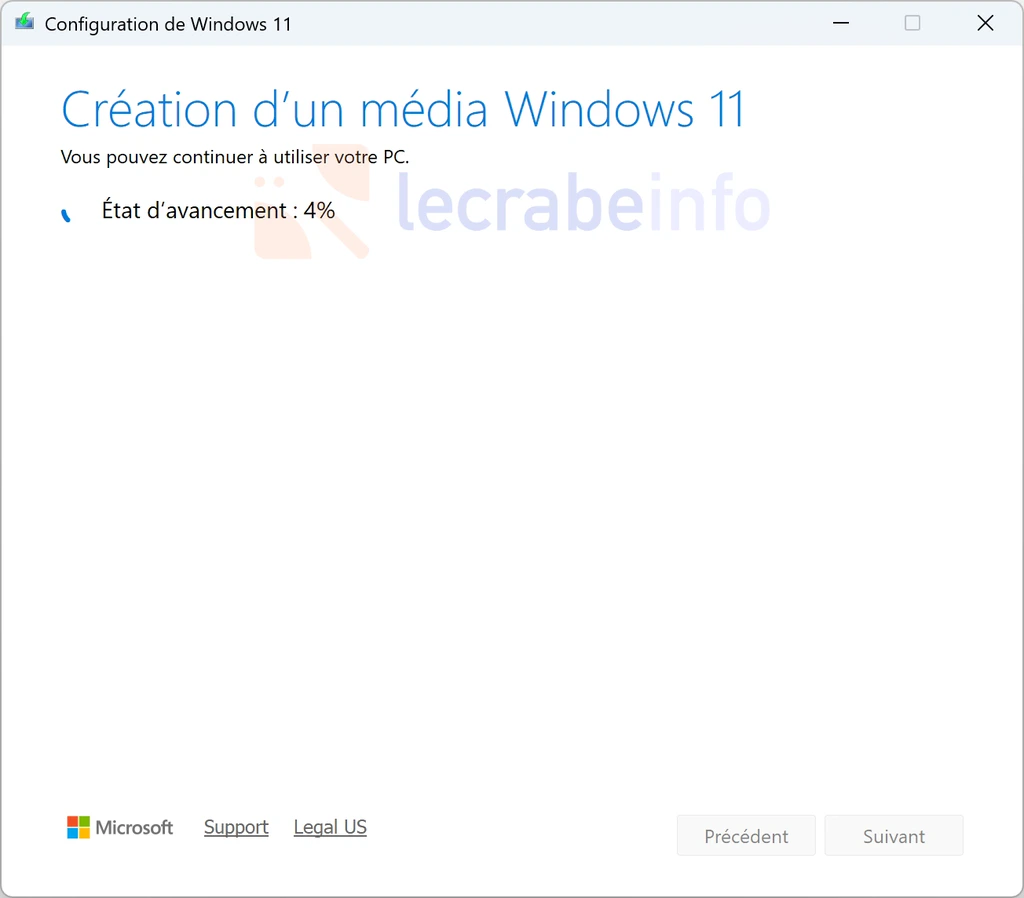
-
Une fois votre clé USB d’installation de Windows 11 créée, cliquez sur Terminer.
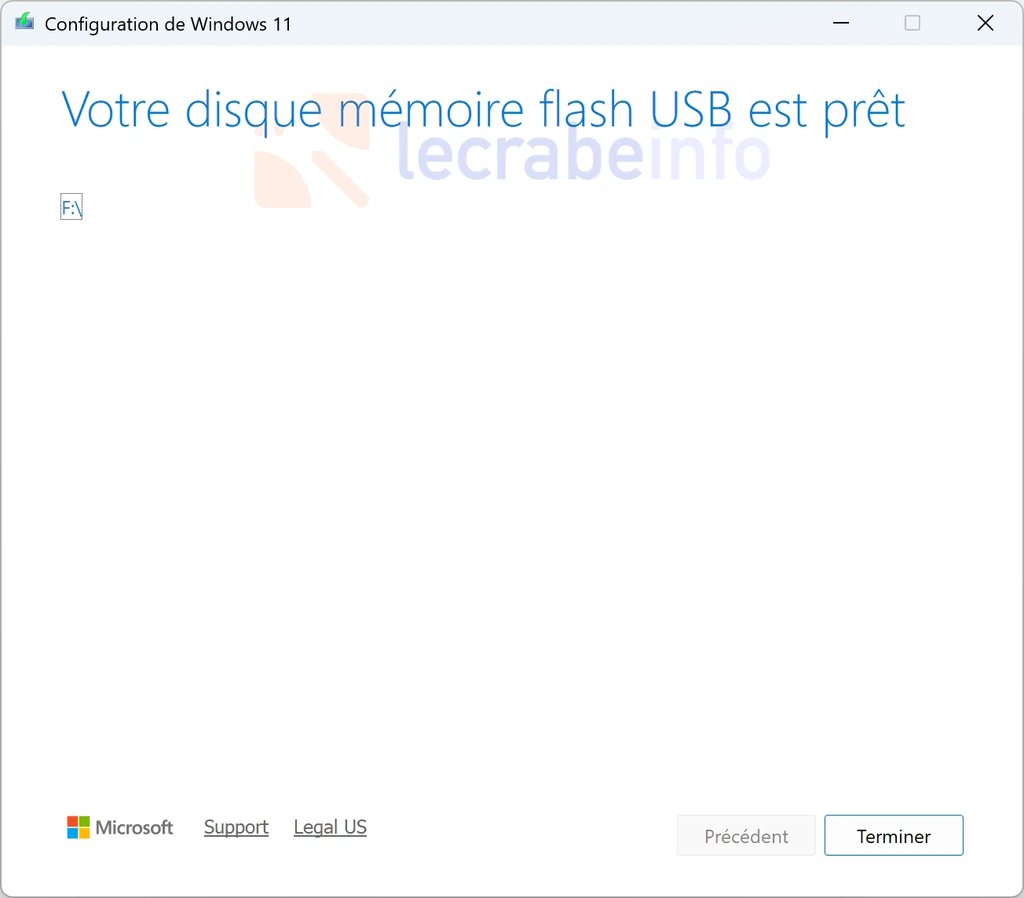
Méthode n°2 : via Rufus
Si vous disposez déjà d’une image ISO de Windows 11 ou souhaitez créer une clé USB bootable de Windows 11 plus avancée et personnalisée, le logiciel Rufus est une excellente alternative.
Contrairement à l’outil de création de média de Microsoft qui automatise tout et ne laisse pas beaucoup de marge de manœuvre, Rufus vous permet d’aller plus loin. Vous pouvez par exemple :
- Créer une clé USB d’installation de Windows 11 qui contourne les exigences matérielles (TPM 2.0, Secure Boot, CPU compatible…), permettant ainsi d’installer Windows 11 sur un PC non compatible ;
- Forcer l’utilisation d’un compte local (plutôt qu’un compte Microsoft) ;
- Désactiver la collecte de données ;
- Empêcher le chiffrement automatique par BitLocker.
C’est donc la solution idéale si vous voulez avoir le contrôle sur l’installation de Windows 11 ou si votre PC est considéré comme incompatible par Microsoft.
Voici comment utiliser Rufus pour créer une clé USB bootable de Windows 11 :
-
Insérez votre clé USB sur un port USB de votre PC.
-
Téléchargez le logiciel Rufus à partir de cette page :
Télécharger Rufus -
Double-cliquez sur le fichier exécutable rufus-X.X.exe pour démarrer Rufus.
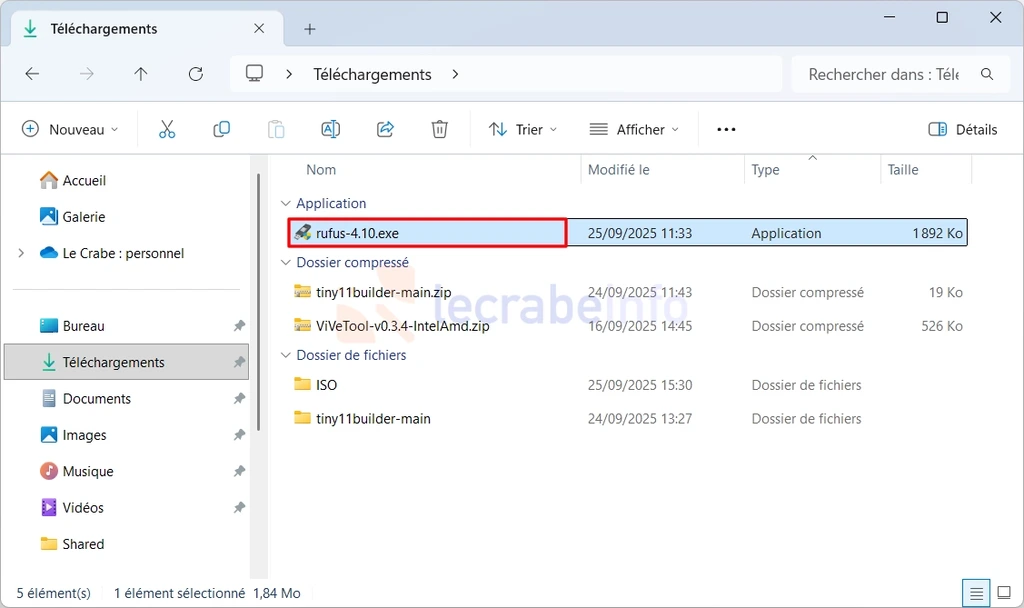
-
Acceptez l’exécution de Rufus dans l’invite du contrôle de compte d’utilisateur (UAC).
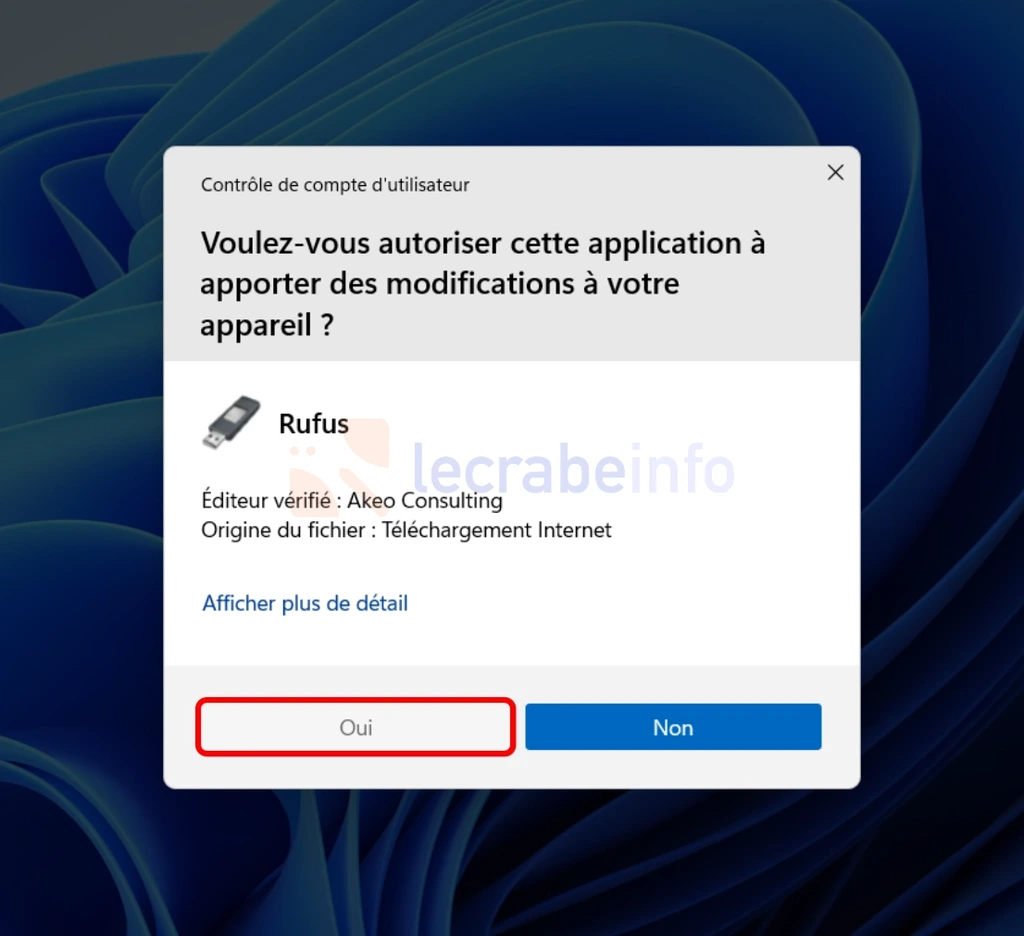
-
La fenêtre principale de Rufus s’affiche.
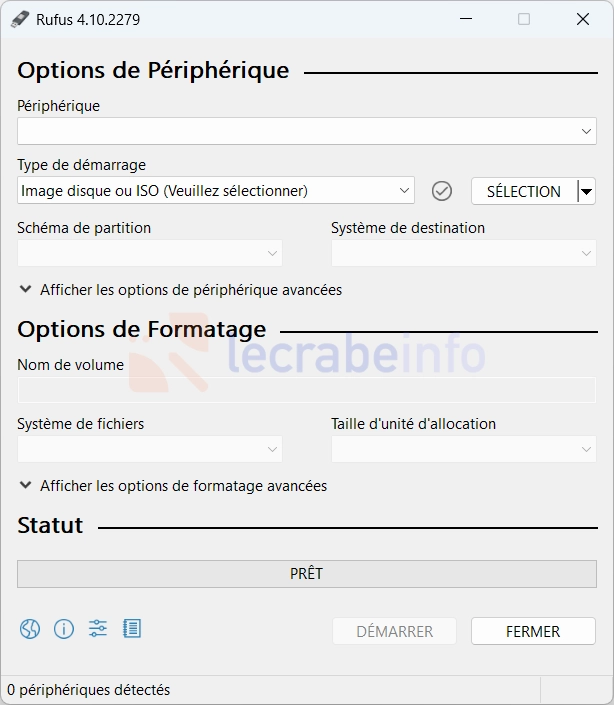
-
Dans Périphérique, choisissez votre clé USB (vérifiez que vous avez sélectionné la bonne clé USB).
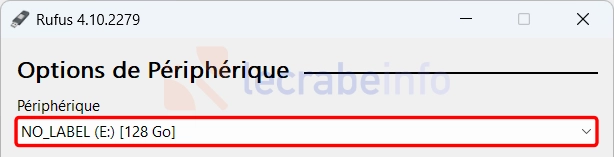
-
Si vous n’avez pas d’image ISO de Windows 11 :
-
Cliquez sur la flèche vers le bas, puis sélectionnez TÉLÉCHARGER.
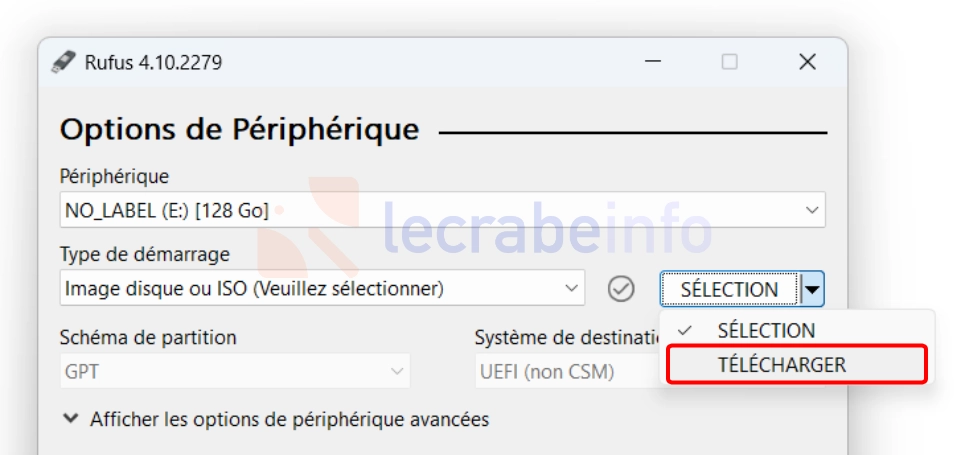
-
Cliquez sur le bouton TÉLÉCHARGER.
-
Dans la nouvelle fenêtre « Télécharger une image ISO », sélectionnez les options suivantes, puis cliquez sur Télécharger :
- Version : Windows 11.
- Release : 25H2 (ou une autre version de Windows 11, selon ce dont vous avez besoin).
- Édition : Windows 11 Home/Pro/Edu.
- Langue de produit : Français.
- Architecture : x64.
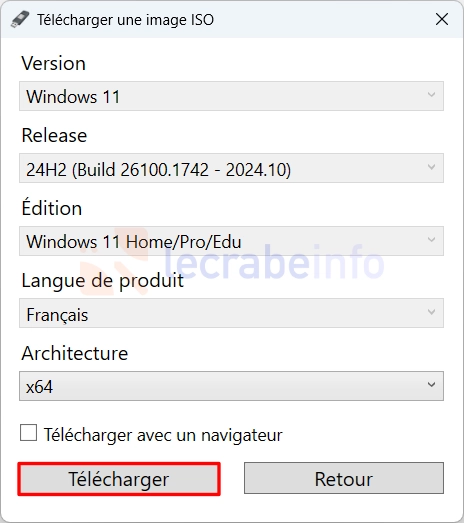
-
Choisissez un emplacement pour le fichier .iso de Windows 11 (par exemple votre dossier Téléchargements), puis cliquez sur Enregistrer.
-
Patientez pendant le téléchargement, qui prend plus ou moins de temps selon la vitesse de votre connexion Internet.
-
Une fois le téléchargement terminé, l’ISO de Windows 11 est automatiquement ajouté dans Rufus.
-
-
Si vous avez déjà une image ISO de Windows 11 :
-
Laissez les autres options par défaut :
- Option d’image (disponible avec un ISO de Windows) : Installation standard de Windows.
- Taille de la partition persistante (disponible avec un ISO de Linux) : pour activer/désactiver la mémoire persistance sur la clé USB.
- Schéma de partition : GPT.
- Système de destination : UEFI (non CSM).
- Nom de volume : valeur par défaut.
- Système de fichiers : NTFS.
- Taille d’unité d’allocation : valeur par défaut.
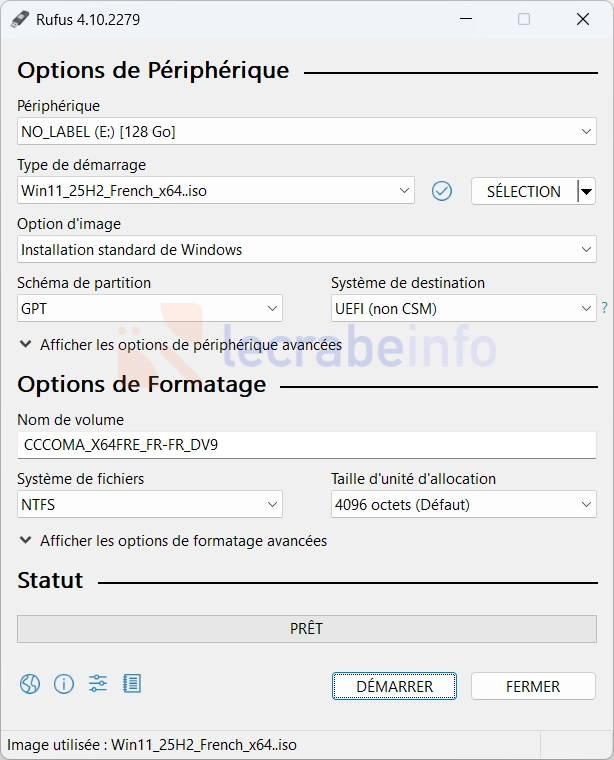
-
Cliquez sur le bouton DÉMARRER.
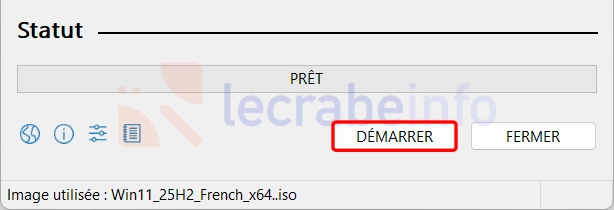
-
Choisissez les options pour personnaliser l’installation de Windows 11 (selon vos besoins), puis cliquez sur OK :
- Supprimer la nécessité d’avoir 4 Go+ de RAM, Secure Boot et TPM 2.0 : permet d’installer Windows 11 même sur un PC ne répondant pas aux exigences matérielles officielles.
- Supprimer la nécessité d’utiliser un compte utilisateur Microsoft en ligne : évite la création forcée d’un compte Microsoft et permet de créer un compte utilisateur local.
- Créer un compte local sous le nom de : « Votre Nom » : crée automatiquement un compte utilisateur local avec le nom choisi.
- Définir les options régionales avec les mêmes valeurs que celles de cet utilisateur : applique les mêmes paramètres régionaux (langue, fuseau horaire, clavier) que ceux du compte utilisateur que vous utilisez actuellement.
- Désactiver la collecte de données (supprime les questions de confidentialité) : supprime les écrans de configuration liés à la confidentialité et désactive la télémétrie par défaut.
- Désactiver le cryptage automatique BitLocker : empêche l’activation automatique du chiffrement de disque BitLocker pendant l’installation.
- Utiliser les bootloaders signés par « Windows UEFI CA 2023 » : garantit la compatibilité de démarrage sécurisé (Secure Boot) avec les nouvelles signatures UEFI approuvées par Microsoft. Nécessite une image ISO de Windows 11 25H2.
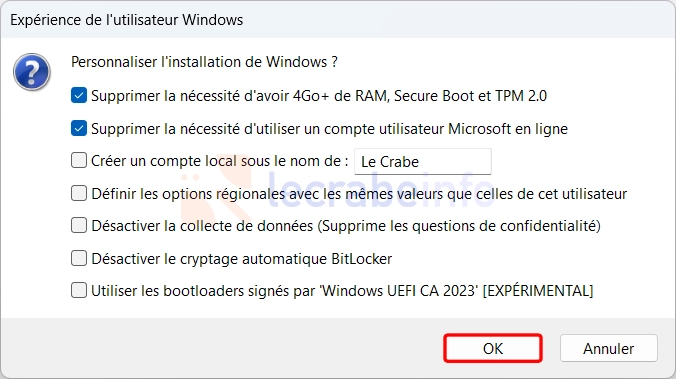
-
Confirmez la création de la clé USB bootable en cliquant sur OK. Attention, toutes les données présentes sur la clé USB seront définitivement effacées.
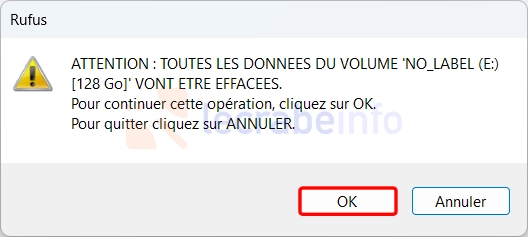
-
Patientez pendant la création de la clé USB bootable.
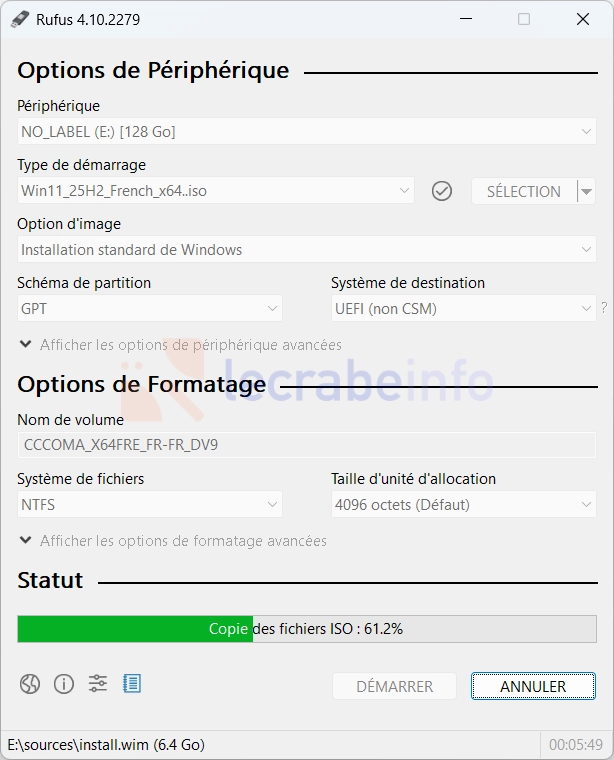
-
La création de votre clé USB bootable est terminée lorsque Rufus affiche PRÊT.
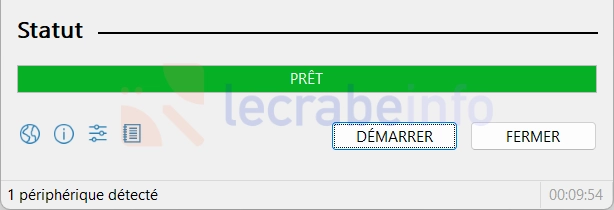
Comment installer Windows 11 avec une clé USB ?
Une fois votre clé USB d’installation de Windows 11 créée, vous pouvez installer ou réinstaller Windows 11 avec votre clé USB sur n’importe quel ordinateur.
Pour cela, commencez par insérer votre clé USB d’installation de Windows 11 dans le PC concerné. Redémarrez ensuite l’ordinateur et entrez dans le menu de démarrage (accessible en appuyant sur une touche comme F12, F11, ESC ou DEL selon les modèles). Sélectionnez votre clé USB comme périphérique de démarrage, puis laissez l’ordinateur charger les fichiers d’installation sur la clé USB. Vous serez ensuite guidé par le programme d’installation de Windows 11.
Si vous avez besoin d’aide, suivez ce guide qui vous explique comment installer Windows 11 pas à pas :
Installer Windows 11 : le guide complet
Si vous préférez installer Windows 11 à côté de Windows 10, suivez cet autre guide :
Installer Windows 11 en dual-boot avec Windows 10